10 siyaabood oo loo furo qalabka Maareynta Kombiyuutarka ee Windows (dhammaan noocyada)
App-ka Maareynta Kumbuyuutarku(Computer Management) wuxuu ku jiraa dhammaan noocyada casriga ah ee Windows , wuxuuna u shaqeeyaa sida guddi kontorool oo loogu talagalay qalab badan oo maamul oo horumarsan: Jadwalka Hawsha, Daawadeha Dhacdada, Kormeeraha Waxqabadka, Maareeyaha Qalabka, Maareynta Disk, Adeegyada iyo Codsiyada(Task Scheduler, Event Viewer, Performance Monitor, Device Manager, Disk Management, Services and Applications) , iyo in ka badan. Waxaan jecelnahay inaan u isticmaalno cilad-raadinta iyo hawlaha maamulka nidaamka sababtoo ah waxay si fudud u heli kartaa qalab badan. Casharradan, waxaan ku tusineynaa dhammaan hababka aan ku naqaanno furitaanka aaladda Maareynta Kumbuyuutarka ee (Computer Management)Windows 10 , Windows 7 iyo Windows 8.1:
FIIRO GAAR AH:(NOTE: ) Hagahan wuxuu daboolayaa Windows 10 , Windows 7, iyo Windows 8.1. Hababka qaarkood waxay ku shaqeeyaan dhammaan saddexda nooc ee Windows , kuwa kalena hal ama laba keliya. Hab kasta, waxaan ku xusnaa nooca Windows ee uu ka shaqeeyo. Haddii aadan aqoon nooca Windows ee aad haysato, akhri casharkan: Noockee ayaan rakibay?(What version of Windows do I have installed?)
1. Isticmaal raadinta (dhammaan noocyada Windows )
Mid ka mid ah siyaabaha ugu fudud ayaa ah in la isticmaalo raadinta. Gudaha Windows 10 , geli kelmada "maamulka kumbuyuutarka"("computer management") goobta raadinta ee goobta shaqada ka dibna ku dhufo ama ku dhufo natiijada raadinta oo leh magac isku mid ah.

Sidoo kale gudaha Windows 7 , sida ugu dhakhsaha badan ee lagu bilaabi karo Maareynta Kombiyuutarka(Computer Management) waa in la isticmaalo sanduuqa raadinta ee Start Menu . Geli ereyada "maamulka kumbuyuutarka"("computer management") kadibna ku dhufo natiijada raadinta habboon.
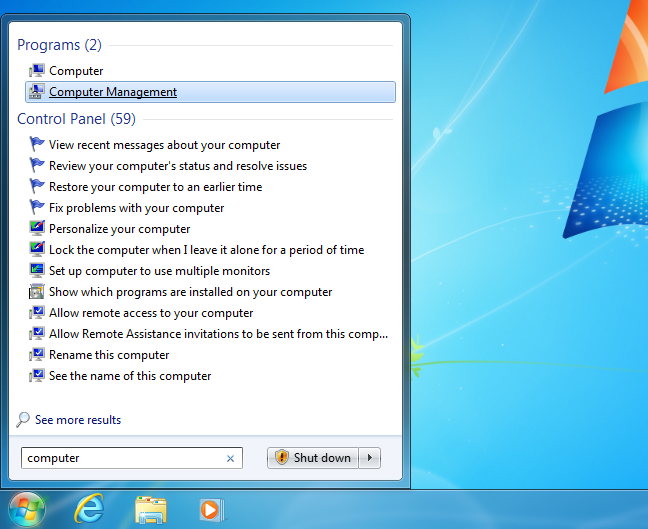
Gudaha Windows 8.1 , waxaad isticmaali kartaa raadinta adigoo u wareegaya shaashadda Start ka dibna bilaabaya inaad ku qorto "maamulka kumbuyuutarka." ("computer management.")Marka natiijooyinka raadinta la muujiyo, dhagsii ama taabo "Aaladaha Maamulka,"("Administrative Tools,") ka dibna fur Maareynta Kombiyuutarka(Computer Management) .

2. Adeegso Control Panel (dhammaan noocyada Windows )
Hab kale oo lagu furo Maareynta Kumbuyuutarka(Computer Management) ee dhammaan noocyada Windows waxay ku lug leedahay isticmaalka Control Panel . Furo Control Panel(Open Control Panel) , aad "System and Security" ka dibna dhagsii ama taabo "Aaladaha Maamulka."("Administrative Tools.")

Liiska qalabka maamulka ayaa la muujiyay. Laba-guji ama laba jeer taabo Maareynta Kombiyuutarka(Computer Management) .

3. Isticmaal Start Menu si aad u heshid Maaraynta Kombiyuutarka(Computer Management) (Windows 10 oo keliya)
Gudaha Windows 10, waxa kale oo jira hab -gaab maaraynta Kombiyuutarka(Computer Management) oo ku dhex jira Menu-ga Bilawga(Start Menu) . Si aad u isticmaasho, guji ama taabo Start , oo hoos ugu dhaadhac liiska apps-ka kuwa ka bilaabma xarafka W. Halkaa, fur furaha Tools Administrative Windows(Windows Administrative Tools) , oo taabo ama taabo Maareynta Kombiyuutarka(Computer Management) .

Nasiib darro, noocyadii hore ee Windows kuma jiraan jid-gaab la mid ah.
4. Isticmaal Cortana (Windows 10 kaliya)
Gudaha Windows 10 , waxaad isticmaali kartaa codkaaga si aad ula hadasho Cortana : dhanka midig ee sanduuqa raadinta ee goobta shaqada, dhagsi ama taabo summada makarafoonka si ay Cortana uga dhigto inay ku dhegeysato. Haddii kale, waxaad sidoo kale dhihi kartaa "Hey Cortana," haddii aad karti u siisay(if you enabled this feature) sifada keeda. Markaas, dheh "Open Management Computer."("Open Computer Management.")

Waxa kale oo aad isku dayi kartaa amarrada kale ee la midka ah, sida "Launch Management Computer."("Launch Computer Management.")
5. Isticmaal WinX menu (Windows 10 iyo Windows 8.1 )
Gudaha Windows 10 iyo Windows 8.1 , hab kale oo degdeg ah oo lagu bilaabi karo Maareynta Kombiyuutarka(Computer Management) waa in la isticmaalo menu-ka isticmaalaha awoodda(power user menu) . Fur liiskan, adigoo midig-gujinaya ama taabo dheer badhanka Start . Waxaad sidoo kale riixi kartaa furayaasha Win + X ee kumbuyuutarkaaga. Kadib, dhagsii ama ku dhufo ikhtiyaarka Maareynta Kumbuyuutarka(Computer Management) ee liiska.
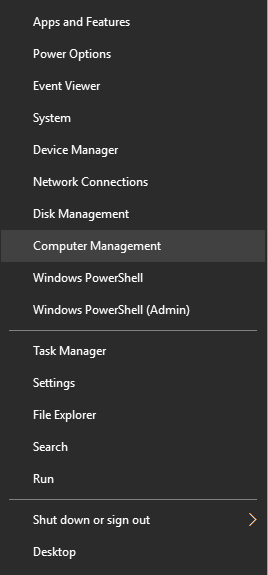
6. Samee jid gaaban oo ku dheji miiskaaga (dhammaan noocyada Windows )
Waxa kale oo aad samayn kartaa jid gaaban oo loogu talagalay Maamulka Kombuyuutarka(Computer Management ) oo aad dul saartaa miiskaaga ama meel kale. Markaad abuurto jidka gaaban, isticmaal amarka compmgmt.msc sidii bartilmaameedka.
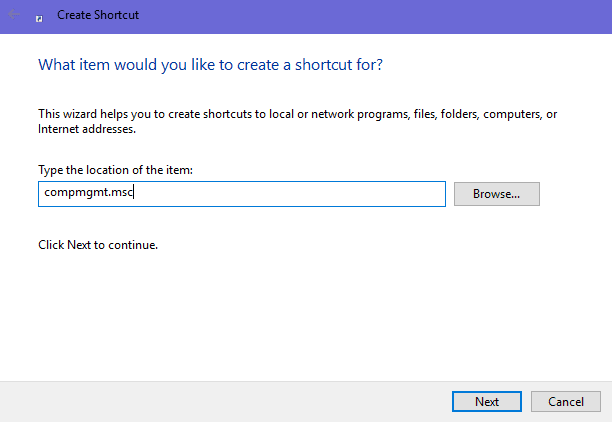
Haddii aadan aqoon sida loo abuuro jid-gaab, akhri tilmaan-bixiyahan: Sida loo sameeyo hab-gaab-gaabyada abka, faylasha, faylalka iyo bogagga shabakadda gudaha Windows(How to create shortcuts for apps, files, folders and web pages in Windows) .
7. Isticmaal daaqada Run (dhammaan noocyada (Run)Windows )
Daaqadda Run waa hab kale oo degdeg ah oo lagu furo qalabka nidaamka Windows . Waxa kale oo aad u isticmaali kartaa si aad u furto Maamulka Kombiyuutarka(Computer Management) . Riix furayaasha Win + R ee kumbuyuutarkaaga si aad u furto (open )Run , geli amarka compmgmt.msc , kadibna taabo Geli(Enter) ama OK .

8. Isticmaal Command Prompt(Use Command Prompt) ama PowerShell (dhammaan noocyada Windows )
Waxa kale oo aad ka furi kartaa Maaraynta Kumbuyuutarka(Computer Management) ee Command Prompt ama PowerShell . Ku qor amarka mmc compmgmt.msc oo tabo Gelida(Enter ) kumbuyuutarka.
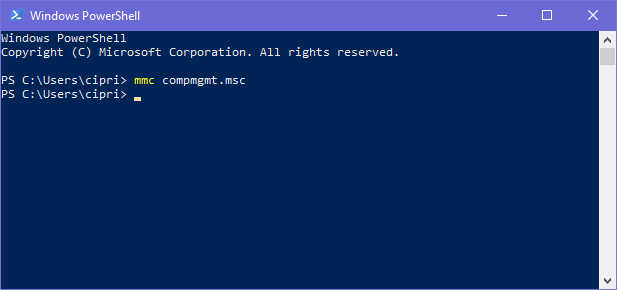
9. Isticmaal Maareeyaha Hawsha(Task Manager) (dhammaan noocyada Windows )
Maareeyaha Hawsha(Task Manager) waxa kale oo loo isticmaali karaa soo saarida agabka Maaraynta Kumbuyuutarka(Computer Management) . Marka hore taabo furayaasha Ctrl + Shift + Esc si aad u furto Maareeyaha Hawsha(Task Manager) . Haddii aad tan ku samaynayso Windows 10 ama Windows 8.1 PC, oo Maareeyaha Hawshu(Task Manager) u furmo qaabkeeda is haysta(compact mode) , dhagsii ama taabo "Faahfaahin dheeraad ah." ("More details.")Kadib, fur faylka faylka(File) , tag "Run new task," oo ku qor amarka compmgmt.msc . Ugu dambeyntii, taabo Gelida(Enter ) kumbuyuutarkaaga ama badhanka OK .

10. Isticmaal habka gaaban ee Maareynta Kumbuyuutarka ee(Computer Management) ururintayada (dhammaan noocyada Windows )
Waxaan u abuurnay ururinta ugu ballaaran ee jidadka gaaban ee Daaqadaha(Windows) . Soo deji oo(Download it) soo saar oo waxaad ka heli kartaa habka gaaban ee Maamulka Kumbuyuutarka(Computer Management) ee gal-hoosaadka Qalabka Maamulka ee nooca (Administration Tools)Windows kaaga .
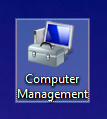
Ma isticmaashaa Maaraynta Kumbuyuutarka?
Sida ku xusan hordhaca casharkan, waxaan u isticmaalnaa Maareynta Kumbuyuutarka(Computer Management) hawlo badan oo maamul iyo cilad-saarid. Waxaan kugu dhiirigelinaynaa inaad tijaabiso, barato sida loo galo oo aad isticmaasho. Kahor intaadan xidhin maqaalkan, nala wadaag habka aad ugu jeceshahay inaad ku furto. Hoos ka faallooda(Comment) oo aan ka doodno.
Related posts
8 shay oo aad ku samayn karto Maaraynta Kumbuyuutarka ee Windows
7 shay oo aad ku samayn karto qalabka Maamulka Disk-ga, gudaha Windows
Sida loogu rakibo Windows 8.1 RTM Kumbuyuutarkaaga
9 siyaabood oo lagu furto qalabka Maamulka Disk ee Windows (dhammaan noocyada)
Sida loogu rakibo Windows 8 RTM kumbuyuutarkaaga -
Sida loo uninstall darawallada ka Windows, in 5 tallaabo
Ogow goorta Windows la rakibay. Waa maxay taariikhda la rakibay ee asalka ah?
Waa maxay Ctrl Alt Delete? Muxuu qabtaa Ctrl Alt Del? -
Sida loo rakibo Windows 11 ka USB, DVD, ama ISO - WebSetNet
6 siyaabood oo looga baxo Windows 11 - WebSetNet
Waa maxay PowerShell gudaha Windows, maxaadse ku samayn kartaa?
Sida loo sameeyo dib u soo celinta nidaamka Windows ka boot, adoon gaarin desktop-ka
Sida loo abuuro doorsoomayaasha isticmaalaha iyo doorsoomayaasha deegaanka nidaamka gudaha Windows 10 -
Windows 10 Qalabka Warbaahinta: Samee usha USB-ga ah ama ISO
Sida Loo Sameeyo Soo-kabashada Drive on USB Memory Stick gudaha Windows 8 & 8.1
18 siyaabood oo loo furo Settings in Windows 11 -
Sida loo bilaabo Windows 10 ee Habka Badbaado leh ee Shabakadda
17 siyaabood oo loo furo Control Panel gudaha Windows 11 iyo Windows 10
Sida loo habeeyo System Restore gudaha Windows 10
Sida loo soo dejiyo faylasha Windows iyo Office ISO (dhammaan noocyada)
